VirtualBox에서 만든 가상 컴퓨터를 작동 시키려면 보통은 VirtualBox GUI 환경을 실행시킨 다음, 가상 환경을 고르고 작동시키는 방식으로 씁니다. 새로운 가상 환경도 만들 수 있고 여러가지 설정도 바꿀 수 있어서 좋지만 가상 컴퓨터를 실행하는 용도로만 쓰기에는 약간 번거로울 수 있습니다.
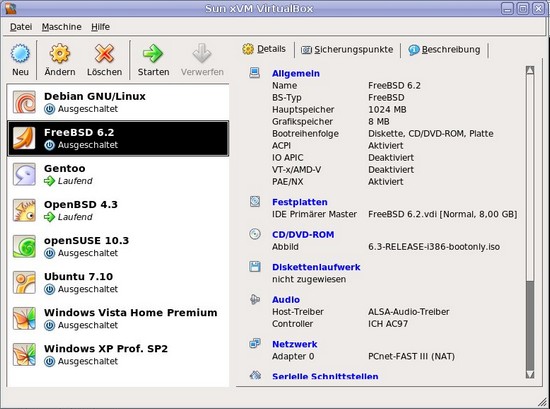
▲ VirtualBox GUI(이 그림은 commons.wikimedia.org에서 가져왔습니다.)
이 번거로움은 VirtualBox에 포함되어 있는 vboxmanage라는 프로그램을 쓰면 해결할 수 있습니다. VirtualBox GUI를 따로 실행할 필요 없이 바탕화면에 바로가기를 만들어 두고 간편하게 가상 컴퓨터를 작동시킬 수 있습니다.
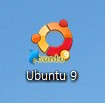
▲ 바탕화면에 바로가기를 만들어 두면 간편하게 가상 컴퓨터를 불러올 수 있습니다.
이 바로가기 아이콘은 vboxmanage 프로그램이 제공하는 명령줄 구문을 써서 만듭니다. 만드는 방법은 간단합니다.
1) 메모장을 실행합니다. 새 파일을 하나 만든 다음 아래 내용을 입력합니다.
c:
cd C:\Program Files\Sun\VirtualBox
vboxmanage startvm Ubuntu9
내용 가운데 파란색으로 적어놓은 부분은 사용하는 컴퓨터에 따라 다를 수 있습니다. 첫번째 줄에 있는 파란 부분에는 VirtualBox를 설치해 놓은 드라이브를, 두번째 줄에 있는 파란 부분에는 VirtualBox를 설치해 놓은 폴더를 지정해 주면 됩니다.
빨간 글씨로 적어놓은 부분은 연결해 놓으려는 가상 컴퓨터의 이름을 적으면 됩니다. 이 이름은 가상 컴퓨터를 만들 때 지정해 줄 수 있고, VirtualBox GUI에서도 확인할 수 있습니다.
2) 입력한 파일을 적당한 이름으로 적당한 곳에 저장합니다. 확장자는 cmd 이어야 합니다.
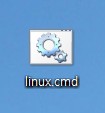
▲ 편집한 내용을 저장합니다. 여기에서는 linux.cmd로 저장했습니다.
3) 방금 저장한 파일을 선택한 다음 이 파일과 연결된 바로가기를 만듭니다. 바로가기는 마우스 오른쪽 단추를 나오는 메뉴에서 '바로가기 만들기'를 고르면 만들어 집니다.
4) 3번 과정에서 만든 바로가기를 바탕 화면에 복사하고 적당한 이름으로 바꾸어 줍니다. 아래 예처럼 바로가기에 쓸 예쁜 아이콘을 만들어서 바로가기 아이콘으로 써도 좋습니다.
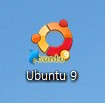
▲ 우분투 리눅스 아이콘으로 꾸민 바로가기
*첨부 파일 중 icon.zip 파일에는 우분투 리눅스와 윈도우즈 XP 아이콘이 하나씩 들어 있습니다. 필요하신 분은 받아가세요.
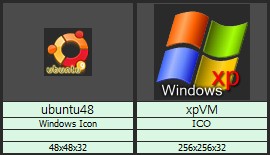

 최고의 가상 PC 프로그램, VMWare Player 3.0
최고의 가상 PC 프로그램, VMWare Player 3.0








